笔记本双显卡怎么切换,教您笔记本双显卡怎么切
导读:系统技术系统技术 当前位置:首页 > 维修知识 > 笔记本双显卡怎么切换,教您笔记本双显卡怎么切换到独立显卡目前很多笔记本电脑都支持双卡切换功能,除了最早的一代双显卡笔记本,如itss知识管理的核心是什么itm专利知识产权版那个公司的。

目前很多笔记本电脑都支持双卡切换功能,除了最早的一代双显卡笔记本,如果电脑出现花屏、闪退等使电脑不能正常工作。通常需要将双显卡切换到独立显seo网站优化培训卡上运行,那么怎么操作呢?下面,小编就来跟大家讲解笔记本双显卡切换到独立显卡的操作步骤。
如今很多笔记本电脑都有一个CPU集成核心显卡,同时还配备了一个独立显卡。在电脑的运行过程中,双显卡会根据需要智能切换,不过由于各种原因,有时候双显卡切换无法兼容那么好,这就需要切换到独立显卡。下面,小编就来跟大家分享笔记本双显卡切换到独立显卡的操作方法了。
笔记本双显卡怎么切换到独立显卡
首先要确定电脑是否是双显卡,另外检查一下双显卡驱动是否安装正常,之后再看独立显卡是N卡还是A卡,然后按照以下方法设置即可。
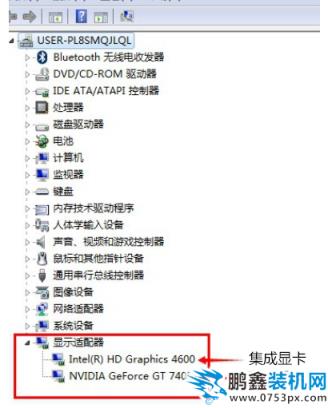
双显卡电脑图解1
情况一:
如果是N卡,在电脑桌面空白位置,点击鼠标右键,然后选择【NVIDIA控制面板】
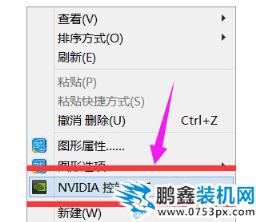
切换独立显卡电脑图解2
在打开的NVIDIA控制面板中,在左侧的3D设置中,
点击【管理3D设置】,然后在右侧的【全局设置】中,
将首选图形处理器下方的选项,更改为【高性能NVIDIA处理器】,完成后,
记得再点击底部的【保存】即可
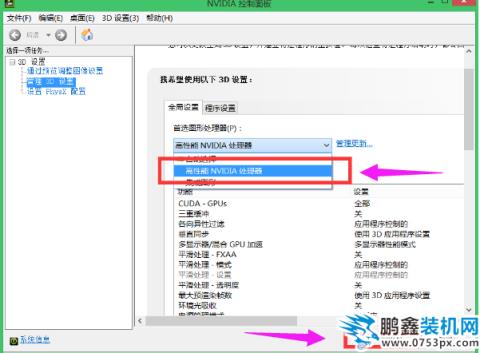
独立显卡电脑图解3
这样设置,就可以将双显卡电脑,切换到默认为独立显卡高性能环境下运行了。
情况二:
以上是N卡设置方法,下面是A卡网站建设教程,同样是在电脑桌面空白位置,点击鼠标【右键】,在弹出的选项中,
点击【配置可交换显示卡】
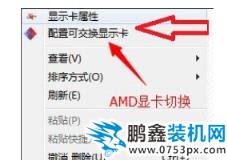
笔记本电脑图解4
在弹出的AMD可切换显示卡设置中,可以将需要设置为独立显卡运行的应用程序添加进来,然后选择【百度seo网站优化高性能】即可,完成后点击底部的【保存】就可以了。
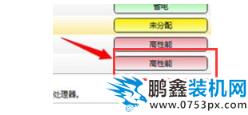
声明: 本文由我的SEOUC技术文章主页发布于:2023-07-01 ,文章笔记本双显卡怎么切换,教您笔记本双显卡怎么切主要讲述显卡,笔记本,系统技术网站建设源码以及服务器配置搭建相关技术文章。转载请保留链接: https://www.seouc.com/article/it_24758.html

















